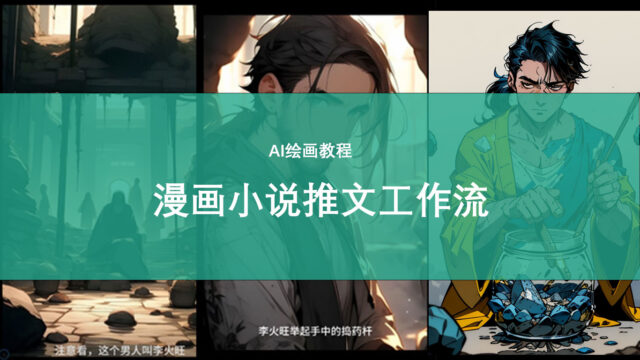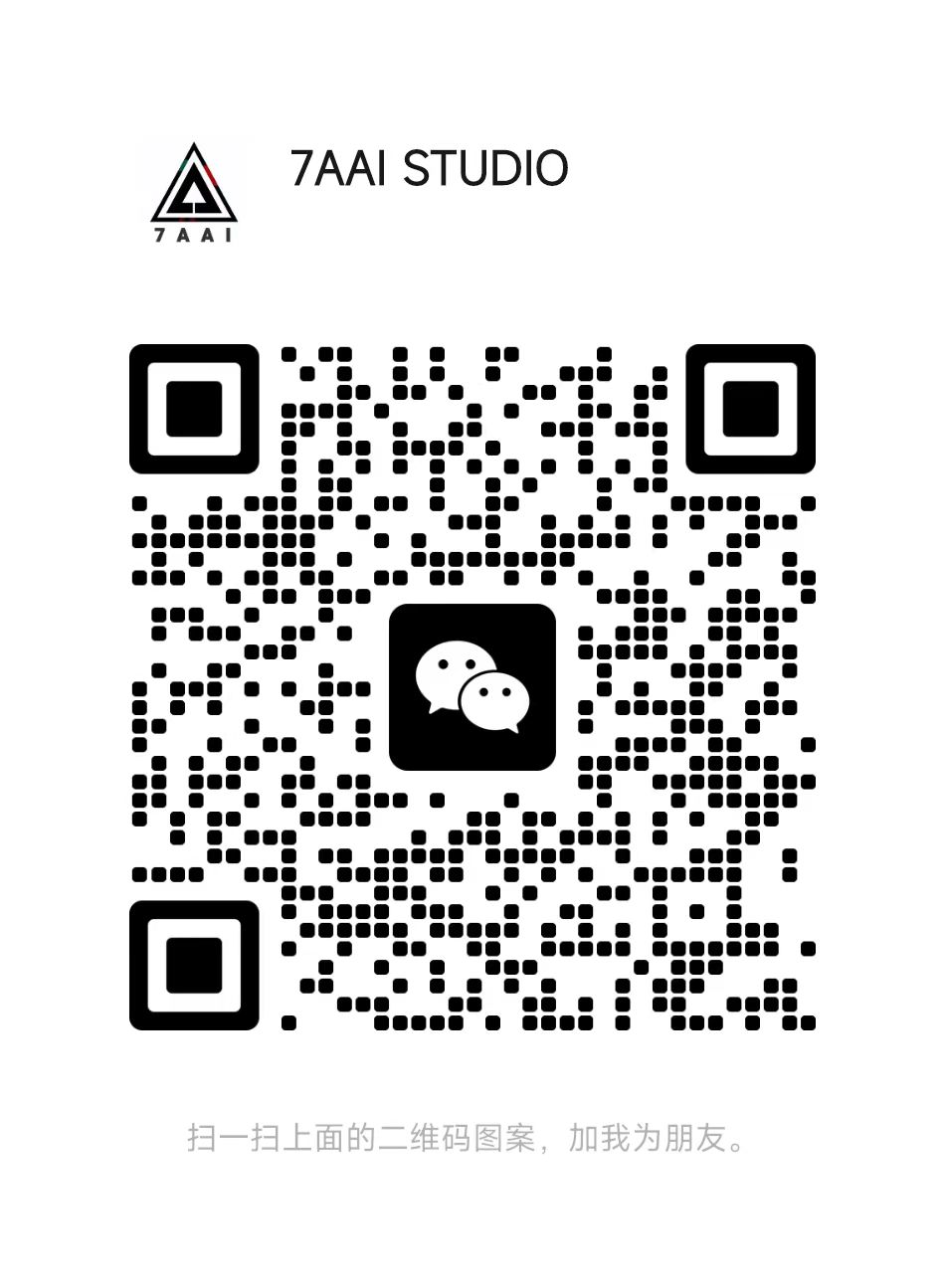欢迎来到小七同学的AI课堂
今天我们来介绍下Stable Diffusion的安装和环境基础配置。
由于Stable Diffusion是AI绘图软件,对于硬件还是有一定的要求的,目前建议的是显卡为NVIDIA的10系以上的卡,显存至少为4GB以上,硬盘空间预留至少20GB,当然为了更好的运行以及更多模型和插件的扩展,推荐显存8GB以上,硬盘空间50GB以上。系统最好是Win10或Win11系统,或者是Mac系统较新的版本。如果你的硬件有限,也可以考虑云端部署来体验。
如何下载和安装Stable Diffusion:
由于Stable Diffusion是一款开源项目,是可以直接在Github等平台上下载到源码并进行本地部署,但是这对于新手可能不够友好,为了方便新同学快速入门,很多UP主创作出了Stable Diffusion的整合包,这其中比较热门的就是秋叶大佬的整合包,让原本复杂的安装变的简单化,再次感谢下秋叶大佬!
那么我们本次视频就以秋叶大佬的整合包为例进行介绍。
首先就是找到秋叶整合包下载地址,可以在她的视频中找到下载地址,当然,为了方便大家快速获取,我这里会放出来:
百度盘:https://pan.baidu.com/s/1YL2K_3aydYBQhflbjKCYWA
提取码:x251
夸克盘:https://pan.quark.cn/s/3a32257a7323
提取码:284q
安装步骤
1)首先我们需要将电脑上的杀毒软件关掉,有些杀毒软件可能会误删一些关键文件,当然你也可以下载解压好软件后,再看看杀毒软件是否有提示,如果有提示可以添加信任。
2)将下载好安装包解压到本地目录中,注意要保证你的本地目录是纯英文目录,这对于后续软件运行及软件内的插件运营有着一定影响。
3)解压完毕后,我们需要打开整合包目录,然后双击启动器运行依赖进行安装。

4)安装好运行依赖后,我们点击A启动器.exe来运行
(如果无法启动,那么请认真阅读A用户协议,并输入我已阅读并同意用户协议,然后进行保存后再运行。)
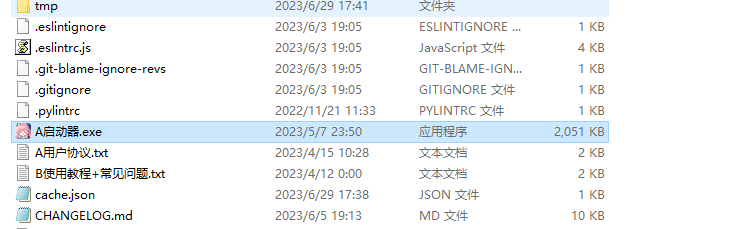
5)安装好后,可以点击启动器图标进行运行,如果无法运行可以右键使用管理员身份运行。
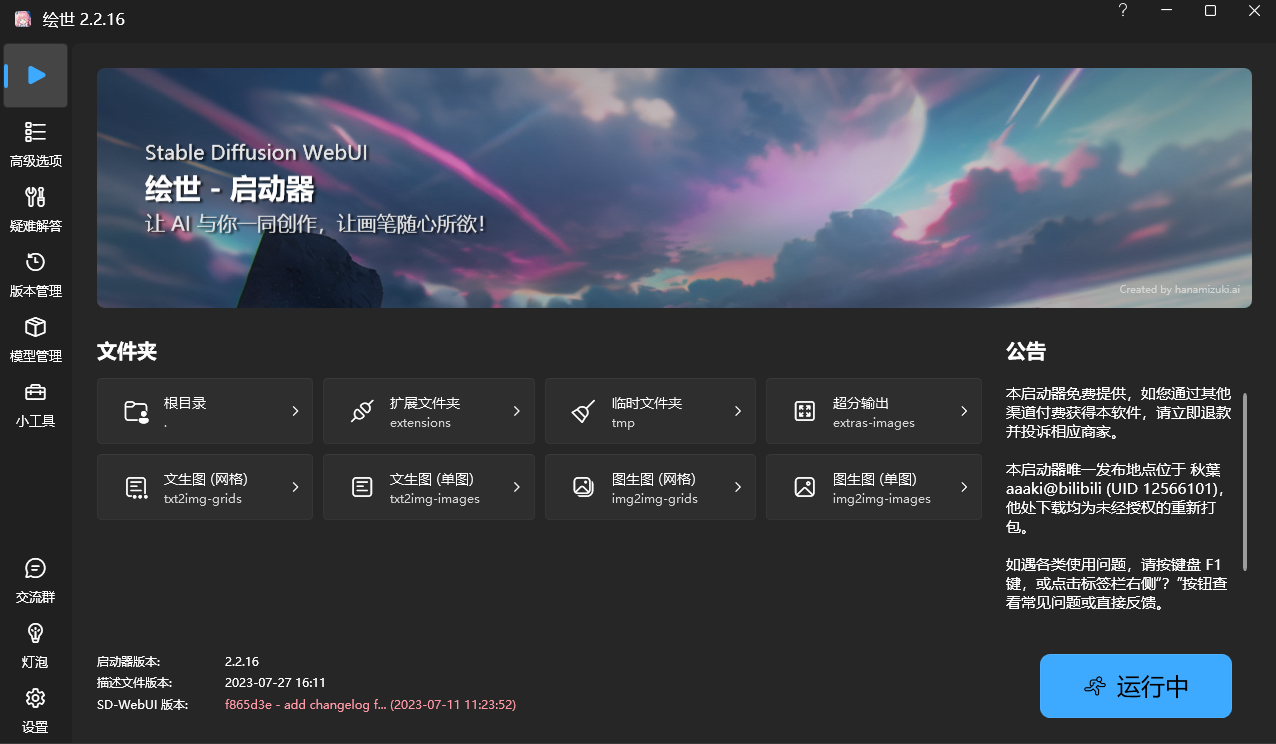
启动器其他配置
此时在弹出的启动器界面中,可以看到常用功能的快捷入口,并在左侧可以展开更多配置,我们先打开高级选项,查看下生成引擎,确保选中了你的主显卡,然后返回一键启动进行启动操作。
APP启动后会弹出系统命令程序,等程序运行一段时间后,会弹出网页,这个网页就是我们将要使用的Stable Diffusion的操作界面了,注意要保证命令行处于运行状态,如果启动中遇到任何问题,可以查看命令行中的报错,并在启动器中可以进行错误诊断。
40系显卡驱动
最后,如果你的显卡是最新的40系显卡,还可以考虑去N卡官网更新你的CUDA驱动,这样能够让你的显卡满血运行。具体的操作方式我会在简介或评论区指出,感兴趣的小伙伴可以查看。
结束语
好了,本期的软件安装教程就先讲到这里,下期我们会详细介绍下Stable Diffusion的界面。